Mēģinot instalēt Office, iespējams, tiek parādīts kļūdas ziņojums Ar ko diemžēl office instalēšanu neizdevās sākt. Notiek cita instalēšana. Lūdzu, vēlāk mēģiniet vēlreiz. Vai arī kļūdas ziņojumā var būt kāds no šiem kļūdas kodiem 0-1018, 17003-2031 vai 2035-0.
Šī kļūda parasti rodas, ja pirms Office instalēšanas notika cita instalācija, atjauninājums vai atinstalēšana.
Skatiet, vai Windows sistēmas teknē nav Office ikonas, un noklikšķiniet uz tās, lai redzētu instalēšanas norisi. Ja instalācija jau notiek, uzgaidiet, līdz tā tiek pabeigta, un tikai pēc tam sāciet instalēt Office.
Ja sistēmas teknē nevarat atrast Office ikonu, veiciet tālāk norādītās darbības, lai restartētu Office, un pēc tam mēģiniet instalēt vēlreiz. Ja tas nedarbojas, atinstalēšana tiek palaista arī tā, lai notīrītu pilnu vai daļēju Office instalāciju un pēc tam atkārtoti instalētu Office.
Restartējiet datoru un pārinstalējiet Office.
-
Restartējiet datoru.
-
Pārinstalējiet Microsoft 365.
Lai atkārtoti instalētu Office, atlasiet instalējamo versiju un izpildiet attiecīgās darbības.
Atinstalējiet un atkārtoti instalējiet Office
Izmantojiet Office atinstalēšanas atbalsta rīku, lai datorā pilnībā atinstalētu Microsoft 365 un vēlreiz mēģinātu instalēt Microsoft 365.
-
Atlasiet pogu zemāk, lai lejupielādētu un instalētu Office atinstalēšanas atbalsta rīku.
-
Veiciet tālāk norādītās darbības, lai lejupielādētu atinstalēšanas atbalsta rīku atbilstoši savai pārlūkprogrammai.
Padoms.: Rīka lejupielāde un instalēšana var prasīt dažas minūtes. Pabeidzot instalēšanu, tiks atvērts Office produktu atinstalēšanas logs.
Microsoft Edge vai Chrome
-
Apakšējā kreisajā vai augšējā labajā stūrī ar peles labo pogu noklikšķiniet uz SetupProd_OffScrub.exe > Atvērt.
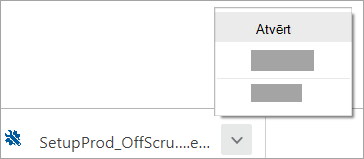
Microsoft Edge (vecāka versija) vai Internet Explorer
-
Pārlūkprogrammas loga lejasdaļā atlasiet Palaist, lai palaistu programmu SetupProd_OffScrub.exe.

Firefox
-
Uznirstošajā logā atlasiet Saglabāt failuun pēc tam augšējā labajā pārlūkprogrammas logā atlasiet lejupielāžu bultiņu > SetupProd_OffScrub.exe.
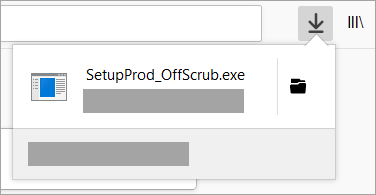
-
-
Atlasiet atinstalējamo versiju un pēc tam atlasiet Tālāk.
-
Turpiniet ar atlikušajiem ekrāniem un, kad tas tiek piedāvāts, restartējiet datoru.
Pēc datora restartēšanas atinstalēšanas rīks atkal tiek automātiski atvērts, lai pabeigtu atinstalēšanas procesa pēdējo darbību. Izpildiet atlikušos norādījumus.
-
Atlasiet instalējamajai vai pārinstalējamajai Office versijai paredzētās darbības. Aizveriet atinstalēšanas rīku.











